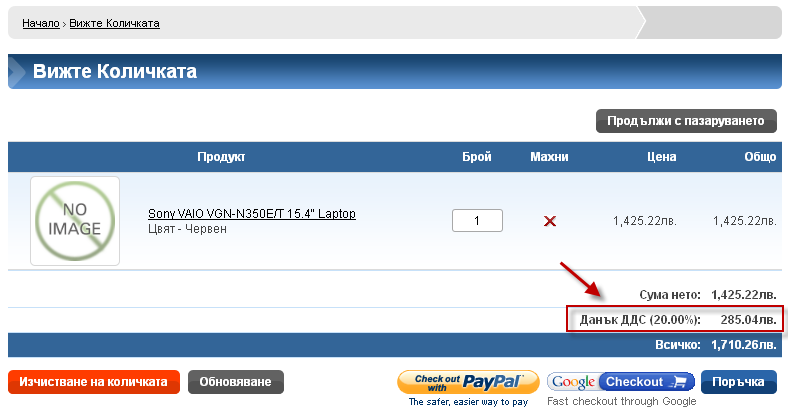Настройка на данъци
Настройката на данъците в Summer Cart става в няколко стъпки.
- Отворете административния панел на Summer Cart, менюто Настройки -> Данъци.
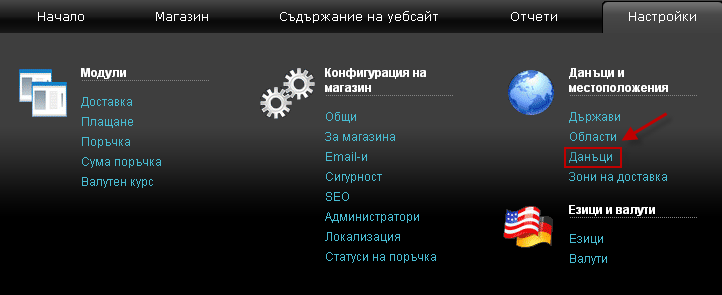
- Създайте нов данък от бутона - Нов данък.
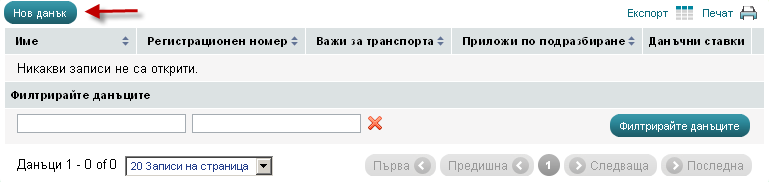
- На следващия екран въведете Име на данък. Срещу Регистрационен номер въведете данъчниа си номер.
- Ако искате таксата да се добавя върху цената за транспортните разходи сложете тикче в кутийката срещу Важи за транспорта.
- Ако искате таксата да се добавя върху цените на всички продукти в магазина сложете тикче в кутийката срещу Приложи по подразбиране.
- След като сте въведете всички данни натиснете бутона - Създай.
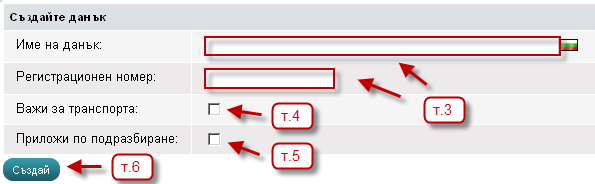
- Ако всичко е наред ще видите надписа - Запис "Данък" бе успешно създаден.

- След като сте създали данъка успешно ще бъдете прехвърлени към страницата със списък на всички данъци в магазина Ви.
- Натиснете върху името или върху жълтия молив на данъка който сте създали за да влезете в редакция на настройките му.
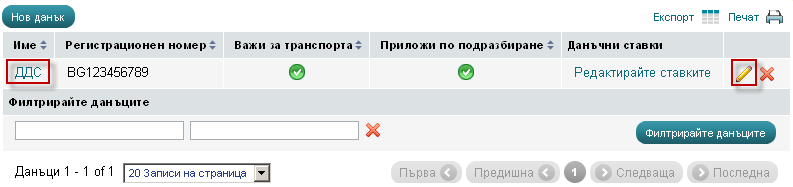
- Трябва да създадем нов данъчен клас. Това става от бутона - Нов данъчен клас. На следващия екран въведете името на данъчния клас.
- Сега трябва да създадем данъчна зона. Всеки данък, включително и Данък добавена стойност, трябва да включва една или повече данъчни зони. Ако продавате само в България, Вие ще създадете само една данъчна зона. Създаваме новата зона от бутон - Нова данъчна зона.
- Въведете Име на данъчната зона. От списъка с Налични държави, намерете и маркирайте държавата за която е валиден данъка и с помоща на стрелките я преместете в Избрани държави. Натиснете бутона Създай, за да създадете новата данъчна зона.
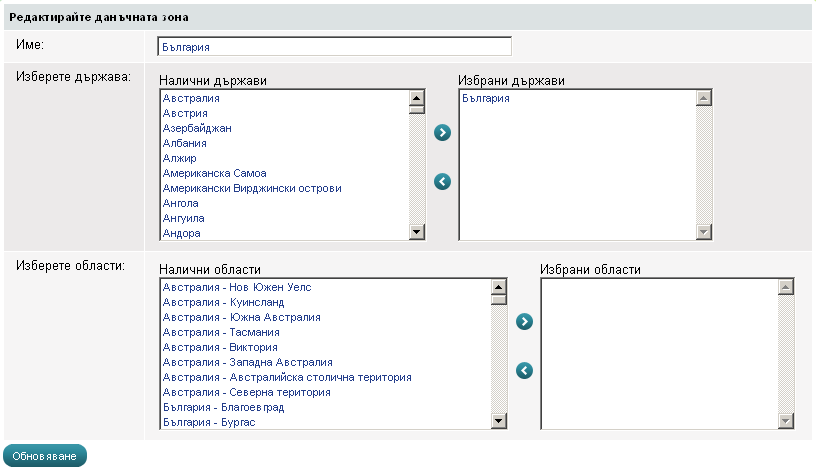
- На следващия екран натиснете бутона - Обновяване и ще бъдете прехвърлени отново към списъка с всички данъци в магазина. Натиснете върху връзката - Редактирайте ставките.
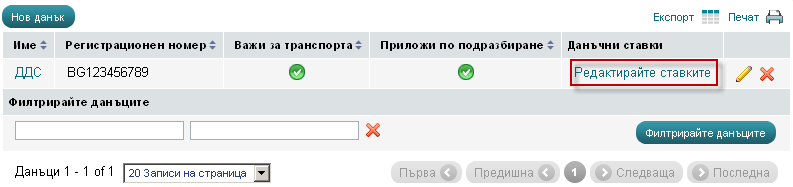
- Въведете процентната стойност на таксата в празната кутия с % до нея и натиснете - Обновете ставките.

- Данъка е готов. Ако сте създали продукти преди да създадете данъка ще трябва ръчно за всеки продукт да маркирате, че има валиден данък. Това става като влезете в продукта, в таб Общи. В дъното на страницата ще намерите Данъчни класове. Маркирайте с тикче всички такси които искате да се начисляват за дадения продукт и натиснете бутона Запази.
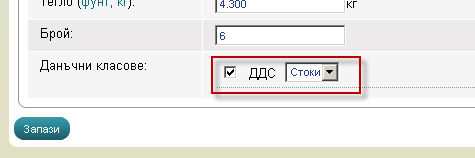
- Ако сте следвали правилно всички стъпки при добавяне в количка на продукт с валиден данък ще видите следното: